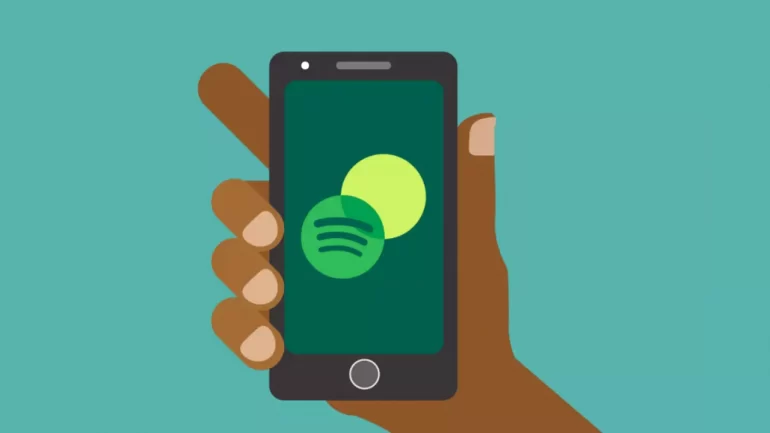Spotify Blend, kullanıcıların en fazla 10 arkadaşıyla etkileşim halinde olmasını sağlayan özelliklerden bir tanesidir. Dinlediğiniz şarkıları arkadaşlarınızınkiyle karıştıran bir çalma listesi oluşturmanızı sağlar. Bunun yalnızca mobil cihazlarda yapılabildiğini, masaüstü platformda Blend oluşturamayacağınızı unutmayın.
Spotify Blend Nedir?
Blend, Spotify’ın sitesinde tam olarak şu şekilde tanımlanıyor: Sizin ve arkadaşınızın dinlediği müzikleri bir araya getiren ortak bir çalma listesidir. Bu liste, siz müzik dinlemeye devam ettikçe güncellenmeye devam eder.
Spotify Blend Nasıl Yapılır?
Blend oluşturmak için her iki kişinin de Spotify hesabının olması gerekiyor. Fakat hiçbir kullanıcının premium üyelik hesabının olmasına gerek yok. Spotify’ı ücretsiz olarak kullansanız da Blend özelliğinden faydalanabilirsiniz.
Hem Android’de hem de iPhone’da aynı şekilde oluşturabileceğiniz Spotify Blend için aşağıdaki talimatları izleyin:
- Spotify uygulamasını açın.
- Arama yaptığınız boşluğa bir kez dokunun.
- Hepsine göz at‘ın hemen altında Senin için Hazırlandı yazılı bölüme dokunun.
- Blend Oluştur seçeneğine dokunun.
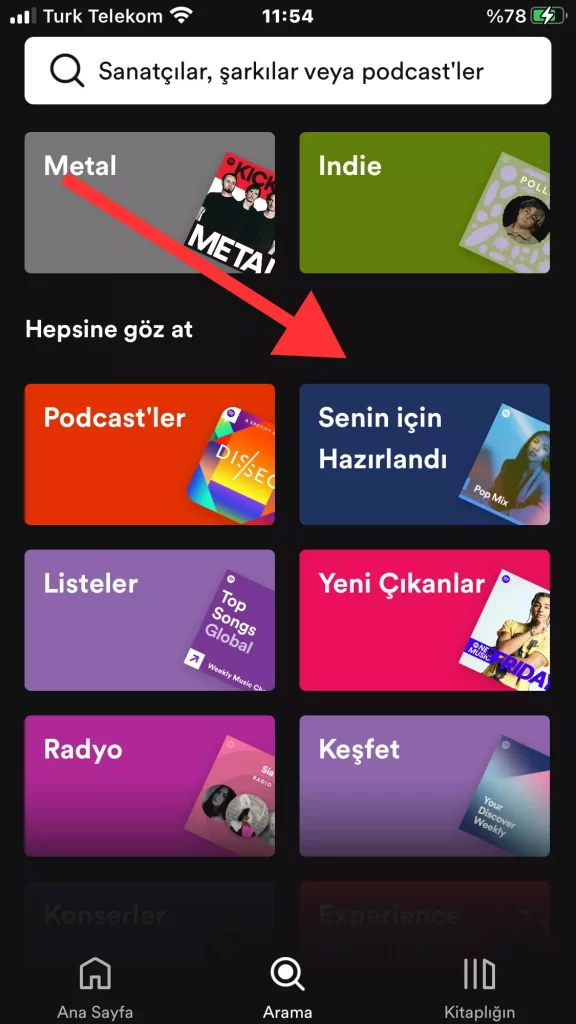
- Davet et seçeneğine dokunup hangi arkadaşınızla Blend oluşturmak istiyorsanız ona gönderin. Oluşturulan bağlantıyı manuel olarak da kopyalayıp gönderebilirsiniz.
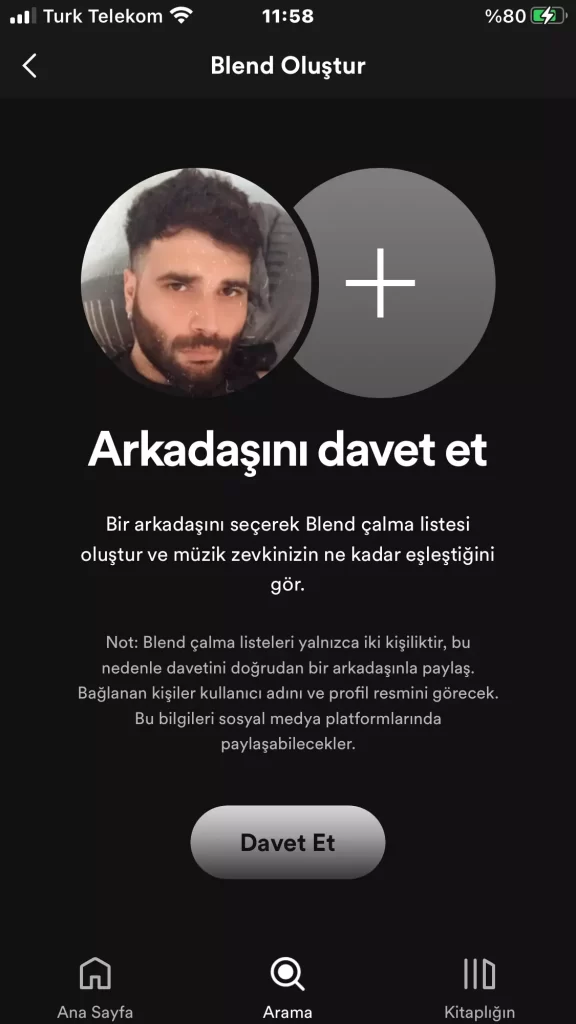
- Bağlantıyı gönderdikten sonra arkadaşınızın bağlantıyı kendi telefonunda açması gerekiyor. Ardından beliren Katıl seçeneğine dokunun.
Arkadaşınızın katılmasıyla birlikte müzik zevklerinizin ne kadar benzer olduğunu gösteren bir slayt belirecektir. Bu slayt serisini tekrar izlemek isterseniz, oynatma listenizin adının üzerindeki dönen simgeye dokunun.
Blend çalma listesi, her iki kullanıcının kitaplığındaki şarkıları saklar. Hangi şarkının kime ait olduğunu unuttursanız, parçaların yanında bulunan baş harfine bakın. Burada şarkıyı kimin eklediğini görebilirsiniz.
Spotify Blend Kullanmanın Faydaları
Spotify Blend’i kullanmanın kullanıcılara sunduğu çeşitli avantajları vardır. Bunlar:
- Kişiselleştirilmiş dinleme deneyimi: Kişisel müzik kitaplığınızı Spotify’da bulunan müziklerle harmanlayarak, kişisel zevklerinize uygun bir dinleme deneyimi oluşturabilirsiniz.
- Geniş bir müzik yelpazesine erişim: Spotify Blend ile Spotify’da bulunan milyonlarca şarkıya ve kendi kişisel müzik kitaplığınıza erişebilirsiniz.
- Çevrimdışı dinleme: Spotify Blend ile harmanlanmış müziğinizi indirebilir ve internet bağlantınız olmasa bile çevrimdışı dinleyebilirsiniz.
- Geliştirilmiş düzenleme: Spotify Blend, kişisel müzik kitaplığınızı ve Spotify müziğinizi tek bir yerde tutmanıza olanak tanıyarak, dinlemek istediğiniz müziği düzenlemenizi ve bulmanızı kolaylaştırır.
- Paylaşılan dinleme: Bir Spotify Premium hesabınız varsa, ortak çalışmaya dayalı bir çalma listesi oluşturarak harmanlanmış müziğinizi başkalarıyla paylaşabilirsiniz. Bu, sizin ve arkadaşlarınızın çalma listesine şarkı eklemenizi ve birlikte dinlemenizi sağlar.
Sanatçılarla Blend Nasıl Oluşturulur?
Sevdiğiniz bir sanatçı veya grupla Blend oluşturarak müzik zevkinizin ne kadar uyumlu olduğunu keşfedebilirsiniz. Her sanatçıyla olmasa da belirli sanatçılarla Blend oluşturabileceğinizi unutmayın. Bunun için şu sıralamayı takip etmelisiniz:
- Bir sanatçının Blend davet bağlantısını alabileceğiniz bazı konumlar şunlar:
- Sanatçının sosyal medya hesabı
- Sanatçının Spotify profilinde seçtiği çalma listeleri
- Buradan bağlantıya dokunduğunuzda Spotify uygulamasında bir davet açılmalı.
- Ardından Spotify’da Blend’e git seçeneğine dokunmanız yeterli olacak.
Bununla birlikte Spotify, masaüstü uygulamasında X Sanatçı ile Blend yap, müzik zevkiniz ne kadar uyumlu öğren. şeklinde bildirimler göndermeye başladı. Aynı yerde Blend Oluştur yazılı kısma tıkladığınızda, Spotify’ın rastgele oluşturduğu bir Blend göreceksiniz.

Bu liste, sizin ve karşıdaki sanatçının favori şarkılarıyla oluşturuluyor. Dilerseniz bu Blend’i aşağıdaki görselde gösterilen kalp simgesine tıklayarak veya üç noktaya tıklayıp Kitaplığına Ekle diyerek kitaplığınıza yükleyebilirsiniz.

Spotify Blend Nasıl Paylaşılır?
Son olarak, çalma listenizin isminin altında bulunan üç nokta simgesine dokunduğunuzda bazı seçenekler göreceksiniz. Blend çalma listenizi paylaşmak, buradaki şarkıları başka bir çalma listesine eklemek ve daha birçok şeyi yapabilmek için burayı kullanabilirsiniz.
Spotify Blend İsim Değiştirme Nasıl Yapılır?
Oluşturduğunuz Spotify Blend’in isminden memnun değilseniz, yapacağınız birkaç işlemle birlikte isim değişikliğini gerçekleştirebilirsiniz. Bunun için yapmanız gereken işlemler sırasıyla şunlar:
- Spotify uygulamasından oluşturduğunuz Blend’i açın.
- Ardından çalma listesinin üst kısmında bulunan üç noktaya dokunun.

- Şimdi çıkan seçeneklerden Düzenle‘ye dokunun.

- Yeni ismi belirledikten sonra Bitti‘nin üzerine dokunun.
Başka bir işlem yapmadan Spotify Blend için belirlediğiniz yeni ismi otomatik olarak kullanabilirsiniz.
Spotify Blend Çalma Listesi Hangi Sıklıkta Güncellenir?
Bir Spotify Blend çalma listesi, sizin ve arkadaşınızın keyif alabileceği yeni şarkılarla günlük olarak güncellenir. Çalma listesi, siz veya arkadaşınız yeni şarkılar dinledikçe güncellenmeye devam eder.
Spotify Blend çalma listenizin her zaman güncel olmasını sağlamak için hem siz hem de arkadaşınız Spotify’ı aktif olarak kullanmalısınız. Sevdiğiniz ve beğenmediğiniz şarkıları beğenerek veya beğenmeyerek Spotify Blend çalma listenizin doğruluğunu arttırabilirsiniz.
Spotify Blend Algoritması Nasıl Çalışır?
Spotify Blend algoritması, öncelikle dinleme geçmişinizle arkadaşınızın dinleme geçmişi arasındaki benzerliği hesaplayarak çalışır. Bu da aynı şarkıları kaç kez dinlediğinizin karşılaştırılmasıyla yapılır. Ortak dinlediğiniz şarkı sayısı ne kadar fazla olursa dinleme geçmişiniz de o kadar benzer olacaktır.
Dinleme geçmişleriniz arasındaki benzerlik hesaplandıktan sonra, Spotify Blend algoritması bu bilgiyi kullanarak, hem geçmişte ikisinizin dinlediği şarkıları hem de ikinizin hoşlanabileceği yeni şarkıları içeren bir çalma listesi oluşturur.
Spotify Blend algoritması sürekli olarak güncellenir, bu da oluşturulan çalma listelerinin her zaman daha iyi hale gelmesini sağlar.
Spotify Blend algoritmasının nasıl çalıştığına dair bazı ek detaylar şunlardır:
- Sizin ve arkadaşınızın aynı şarkıları kaç kez dinlediğiniz
- İkinizin de dinlediği sanatçılar ve müzik türleri
- Sizin ve arkadaşınızın müzik dinlediği saatler
- Sizin ve arkadaşınızın dinlediği şarkıların ruh hali
- Spotify Blend algoritması, oluşturulan çalma listelerinin doğruluğunu arttırmak için sürekli olarak güncellenir.
- Algoritma, hem keyifli hem de kişiselleştirilmiş çalma listeleri oluşturmak için tasarlanmıştır.
Spotify Blend Link Var mı?
Bazı kullanıcılar, Spotify Blend için link arayışı içerisinde oluyorlar. Fakat Blend için bir URL yapısı bulunmuyor. Yapılabilecek tek şey, Spotify Blend’i oluşturduktan sonra yukarıdaki talimatları uygulayarak arkadaşlarınızla paylaşmaktır. Yani link oluşturmaktan ziyade Spotify Blend’i oluşturduktan sonra Spotify’ın belirlediği yöntemler aracılığıyla paylaşmalısınız.
Spotify Blend’den Nasıl Çıkılır?
Oluşturduğunuz Blend’den ayrılmak için hem iPhone’da hem de Android’de şu sıralamayı takip etmelisiniz:
- Spotify uygulamasından Blend’e gidip Android için dikey 3 noktaya, iPhone içinse 3 yatay noktaya dokunun.
- Buradan Blend’den ayrıl simgesi olan çarpının üzerine dokunun.
Kolaylıkla oluşturabileceğiniz bir Blend’den yukarıdaki işlemleri uygulayarak ayrılabilirsiniz.
Spotify Blend Çalışmıyor Sorunu Nasıl Çözülür?
Reddit ve bazı forumlarda kullanıcılar, Spotify Blend ile ilgili iki önemli sorundan bahsediyorlar. Birincisi, kullanıcıların Blend çalma listelerinin çalışmamasıyla ilgili sorunlarla karşı karşıya kalmasıdır. İkinci konu ise bir kullanıcının arkadaşını katılmaya davet etmek için dokunabileceği Davet Et düğmesinin etrafında dönüp sonra da çalışmıyor olmasıdır. Kullanıcılar davet düğmesine dokunmaya çalıştıklarında ya ana sayfaya yönlendiriliyorlar ya da yükleme esnasında ekranın donduğunu söylüyorlar.
Spotify, resmi bir paylaşım ile sorunu kabul edip çözümü için uygulamanın tamamen yeniden yüklenmesinin yardımcı olabileceğini açıkladı. Bunu yapmak için önce önbellek dosyalarını temizlemeniz ve sonrasında Spotify uygulamasını kaldırıp tekrar yüklemeniz gerekiyor. Spotify şu anda hataları araştırıyor fakat yakın zamanda gelecek bir güncelleme ile sorun çözülecektir.
Spotify Blend Bulunamadı Sorununu Çözebilir miyim?
Evet, Spotify Blend’i bulamamanızın sebebi, özelliğin hala tam olarak nerede olduğunu bilmemenizdir. Spotify Blend’i bulmak için aşağıdaki adımları takip etmelisiniz. Şunu da hatırlatmakta fayda var; özelliği mobil uygulama ile birlikte masaüstü uygulamada da bulabilirsiniz. Bunun için izlemeniz gereken adımlar şunlar:
- Spotify uygulamasını mobil veya masaüstü uygulamasından açın.
- Ara yazılı kısma gidin.
- Senin İçin Hazırlandı yazılı kısma gidin.
- Şimdi en üstte Blend Oluştur seçeneğini görüyor olmalısınız.
Buna rağmen hala Spotify Blend bulunamadı hatası alıyorsanız, bir üstteki yöntemi uygulamaya koyulabilirsiniz.
İyi Bir Spotify Blend Yüzdesi Nedir?
Kesin olarak bir “iyi” Spotify Blend yüzdesi yoktur. Çünkü nihai olarak kişisel tercihe ve oluşturulan müziğin belirli karışımına bağlıdır. Spotify Blend, iki kişinin birleşik müzik zevklerine dayalı benzersiz bir çalma listesi oluşturur, bu nedenle her kişinin müzikal etkisinin yüzdesi değişir.
Bazı insanlar eşit bir dağılımı tercih edebilirken, diğerleri bir kişinin müzik zevkine diğerine göre daha fazla vurgu yapmayı tercih edebilir. Buradaki yüzde kavramı, basitçe iki kişi arasındaki müzikal örtüşme düzeyinin bir temsilidir. Nihayetinde, bir Spotify Blend çalma listesinin “iyiliği”, her iki tarafın birleşik müzik tercihlerini ne kadar iyi yansıttığına bağlı olacaktır.
Sıkça Sorulan Sorular
Spotify Blend’i birden fazla cihazda kullanabilir miyim?
Evet, hepsinde aynı Spotify hesabına giriş yaptığınız sürece Spotify Blend’i birden fazla cihazda kullanabilirsiniz. Kişisel müzik kitaplığınız ve harmanlanmış çalma listeleriniz tüm cihazlarınızda senkronize edilmiş olacak.
Spotify Blend tüm cihazlarda kullanılabilir mi?
Spotify Blend, telefonlar, tabletler ve bilgisayarlar dahil olmak üzere Spotify uygulamasını destekleyen çoğu cihazda kullanılabilir.
İlgili Yazılar
Spotify Beraber Dinleme [Müzik] Nasıl Yapılır?
‘Spotify İstatistiklerim’ Nasıl Görülür?
Spotify Kod Okutma ve Oluşturma Nasıl Yapılır?